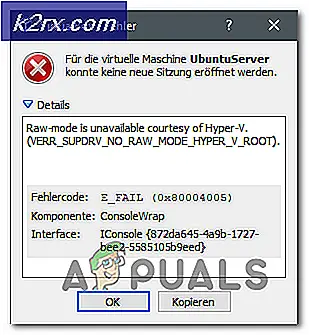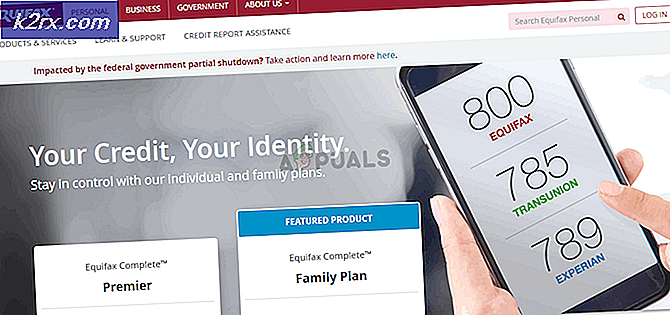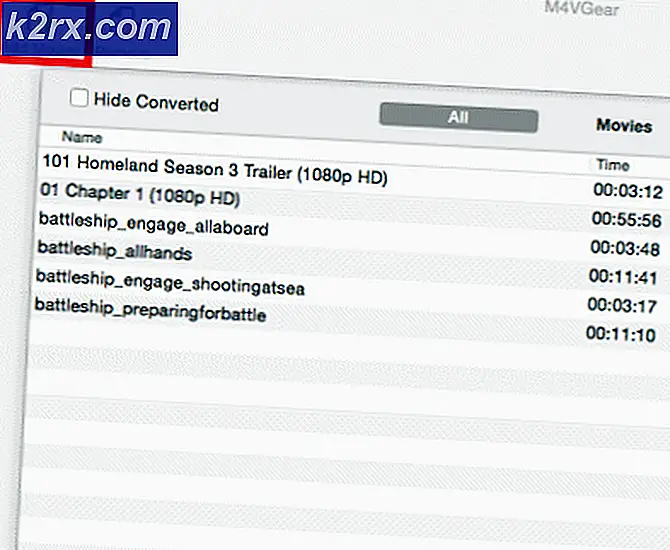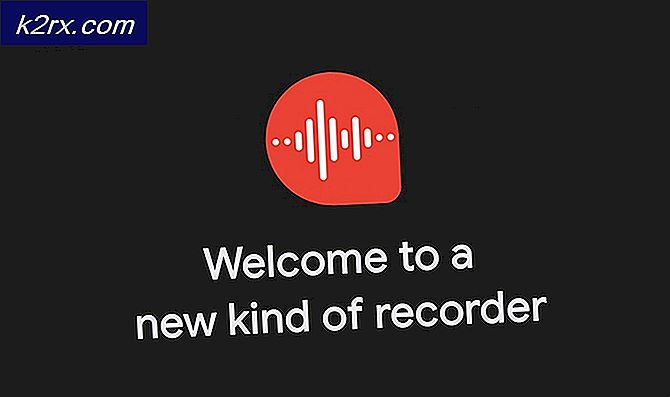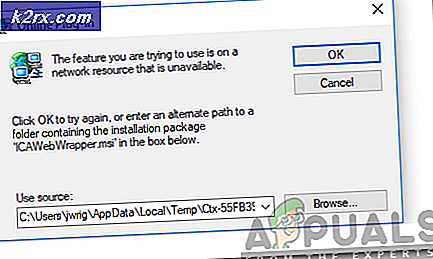แก้ไข: มีการร้องขอการเปลี่ยนแปลงการกำหนดค่าเพื่อล้าง TPM ของคอมพิวเตอร์นี้
ผู้ใช้พบข้อความแสดงข้อผิดพลาด การเปลี่ยนการกำหนดค่าถูกขอให้ล้าง TPM ของคอมพิวเตอร์เครื่องนี้ เมื่อทำการรีเซ็ตคอมพิวเตอร์ ข้อผิดพลาดนี้มักเกิดขึ้นกับคอมพิวเตอร์ที่ใช้เมื่อเปรียบเทียบกับข้อผิดพลาดใหม่ TPM (Trusted Platform Module) เป็นชิปเฉพาะในคอมพิวเตอร์ของคุณที่จัดเก็บชิปเข้ารหัส RSA เฉพาะสำหรับคอมพิวเตอร์ของคุณเพื่อตรวจสอบฮาร์ดแวร์
TPM ติดตั้งอยู่ในเมนบอร์ดของเครื่องคอมพิวเตอร์และติดต่อสื่อสารกับระบบที่เหลือโดยใช้บัสฮาร์ดแวร์
กลไกการตรวจสอบฮาร์ดแวร์คืออะไร
แต่ละชิป TPM มีคู่คีย์ RSA พิเศษที่เรียกว่าปุ่ม สลักหลัง คู่นี้จะยังคงอยู่ภายในชิปและไม่สามารถเข้าถึงได้โดยใช้ซอฟต์แวร์ SRK (Storage Rook Key) เกิดขึ้นเมื่อผู้ดูแลระบบเป็นเจ้าของคอมพิวเตอร์ คู่คีย์นี้ถูกสร้างขึ้นโดย TPM ตามรหัสการรับรองและรหัสผ่านเฉพาะของเจ้าของ
นอกจากนี้ยังมีคีย์คีย์ การ์ด ตัวที่สองซึ่งมีชื่อว่า Attestation Key (AK) ซึ่งช่วยปกป้องอุปกรณ์จากการติดตั้งเฟิร์มแวร์และการปรับเปลี่ยนซอฟต์แวร์โดยไม่ได้รับอนุญาตโดยการเบี่ยงส่วนสำคัญของซอฟต์แวร์และเฟิร์มแวร์ก่อนที่จะดำเนินการ
ฉันติดอยู่กับข้อความแสดงข้อผิดพลาด ฉันควรทำอย่างไร?
โดยทั่วไปผู้ใช้จะติดค้างอยู่กับข้อความแสดงข้อผิดพลาด การเปลี่ยนการกำหนดค่าถูกขอให้ล้าง TPM ของคอมพิวเตอร์เครื่อง นี้ ไม่สามารถใช้แป้นพิมพ์หรือแทร็กแพ็ดเริ่มต้นคลิก Yes หรือ No เนื่องจากข้อความแสดงข้อผิดพลาดไม่ทำให้ระบบของคุณโหลดไดรเวอร์ที่จำเป็นสำหรับอุปกรณ์อินพุตดังนั้นคุณจึงไม่สามารถใช้เพื่อเลือกตัวเลือกได้
คุณสามารถคลิก Yes เพื่อข้อความแสดงข้อผิดพลาดได้หากคุณต้องการรีเซ็ตคอมพิวเตอร์และไม่ต้องการเข้าถึงข้อมูลที่มีอยู่ในไดรฟ์
วิธีที่ 1: การกด F12
มีรายงานหลายฉบับที่ระบุว่าการกดปุ่ม ESC ไม่ทำงานรวมทั้งปุ่มลูกศรและทัชแพดทั้งหมด หน้าจอแสดงหน้าจอเดิมซ้ำแล้วซ้ำอีกในลูป ในกรณีนี้ให้ลองกดคีย์ F12 ที่ด้านบนสุดของแป้นพิมพ์ นี่จะทำให้ระบบของคุณออกจากสถานะและจะทำหน้าที่เสมือนว่าคุณคลิกที่ปุ่มใช่ แล็ปท็อปจะรีเซ็ตและจะกลับสู่สภาวะปกติ
PRO TIP: หากปัญหาเกิดขึ้นกับคอมพิวเตอร์หรือแล็ปท็อป / โน้ตบุ๊คคุณควรลองใช้ซอฟต์แวร์ Reimage Plus ซึ่งสามารถสแกนที่เก็บข้อมูลและแทนที่ไฟล์ที่เสียหายได้ วิธีนี้ใช้ได้ผลในกรณีส่วนใหญ่เนื่องจากปัญหาเกิดจากความเสียหายของระบบ คุณสามารถดาวน์โหลด Reimage Plus โดยคลิกที่นี่แนวทางที่ 2: การเชื่อมต่อแป้นพิมพ์ / เมาส์ USB
อีกทางออกหนึ่งสำหรับผู้ใช้จำนวนมากคือการใช้แป้นพิมพ์ / เมาส์ USB เพื่อเลือกตัวเลือกที่เกี่ยวข้อง แต่มีการจับ; หากคุณเชื่อมต่อแป้นพิมพ์ขณะที่หน้าจอสีน้ำเงินแสดงอยู่คอมพิวเตอร์จะไม่ตรวจจับแป้นพิมพ์และคุณจะไม่สามารถเลือกตัวเลือกใด ๆ ได้
ปิดคอมพิวเตอร์เชื่อมต่อแป้นพิมพ์ขณะที่คอมพิวเตอร์ปิดอยู่และเปิดเครื่องคอมพิวเตอร์อีกครั้ง ระบบของคุณอาจจะบูตไปที่หน้าจอสีน้ำเงิน ตอนนี้ใช้แป้นพิมพ์เพื่อเลือกตัวเลือกและคุณจะพร้อมที่จะไป
นอกจากนี้คุณยังสามารถลองใช้วิธีนี้ได้ในกรณีที่เป็นเจ้าของพีซี ตัดการเชื่อมต่อและเชื่อมต่อแป้นพิมพ์ดังที่ได้อธิบายไว้ก่อนหน้านี้
โซลูชันที่ 3: ใช้ปุ่มเพิ่มระดับเสียง
จะทำอย่างไรถ้าคุณมีแล็ปท็อปแบบสัมผัส (Surface Pro) และไม่สามารถเข้าถึงหน้าจอสัมผัสได้เมื่อข้อความแสดงข้อผิดพลาดปรากฏขึ้น รายงานว่าเครื่องจะไม่สนใจปัจจัยการผลิตทั้งหมดที่คุณทำเมื่อพร้อมท์ให้คุณเลือก
วิธีแก้ปัญหาสำหรับข้อความแสดงข้อผิดพลาดนี้หากคุณมีอุปกรณ์แบบสัมผัสใช้ปุ่มปรับระดับเสียงขึ้น / ลงเพื่อเลือกตัวเลือก ปุ่มปรับระดับเสียงฝังอยู่ในอุปกรณ์ของคุณอย่างถาวรและเป็นส่วนหนึ่งของฮาร์ดแวร์ นี่คือเหตุผลที่พวกเขาจะทำงานแทนการใช้แป้นพิมพ์หรือสัมผัสที่แนบมา (เนื่องจากต้องใช้ไดรเวอร์จากระบบปฏิบัติการเพื่อโหลด)
PRO TIP: หากปัญหาเกิดขึ้นกับคอมพิวเตอร์หรือแล็ปท็อป / โน้ตบุ๊คคุณควรลองใช้ซอฟต์แวร์ Reimage Plus ซึ่งสามารถสแกนที่เก็บข้อมูลและแทนที่ไฟล์ที่เสียหายได้ วิธีนี้ใช้ได้ผลในกรณีส่วนใหญ่เนื่องจากปัญหาเกิดจากความเสียหายของระบบ คุณสามารถดาวน์โหลด Reimage Plus โดยคลิกที่นี่